excel文字添加下划线 Excel2010中为文字添加下划线的方法
excel文字添加下划线 Excel2010中为文字添加下划线的方法,在这个电脑办公的时代,要是不掌握点office办公软件相关的知识那你简直就没有晋升的机会了,excel文字添加下划线这个问题,不知道是否也困扰着你,关于excel文字添加下划线 Excel2010中为文字添加下划线的方法看完这篇文章你一定会有所收获,我们一起了解下吧!
Excel 2010中如何为文字添加如下图所示的下划线呢?如下图所示。

1、其实很简单,选中需要添加下划线的单元格。鼠标右键弹出菜单,点击“设置单元格格式”。
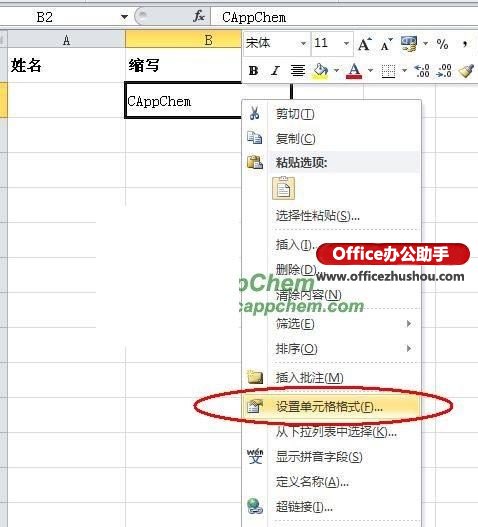
2、进入“设置单元格格式”中的“字体”选项卡,在“下划线”中选择需要的类型即可。
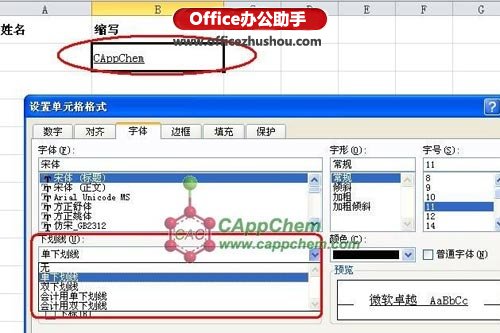
以上就是excel文字添加下划线 Excel2010中为文字添加下划线的方法全部内容了,希望大家看完有所启发,对自己的工作生活有所帮助,想要了解更多跟excel文字添加下划线 Excel2010中为文字添加下划线的方法请关注我们优词网!




 400-685-0732
400-685-0732
